台灣高鐵 7 |
您所在的位置:网站首页 › 迪士尼乐园取票流程 › 台灣高鐵 7 |
台灣高鐵 7
|
這裡介紹如何在 7-ELEVEN 用 ibon 訂購台灣高鐵車票,並且馬上付款取票,既方便又不用排隊。 我們之前介紹過台灣高鐵的網路訂票與超商取票的流程,如果不想事先上網訂票,直接去 7-ELEVEN 用 ibon 現場訂票並付款取票也可以,以下是操作步驟教學。 Step 1 在 7-ELEVEN 便利商店中,找到這一台 ibon 機器,首先選擇「票卷中心」的「台灣高鐵 THSR」。 ibon Step 2 選擇服務項目,沒有事先上網訂票的話,就選擇「購票」。 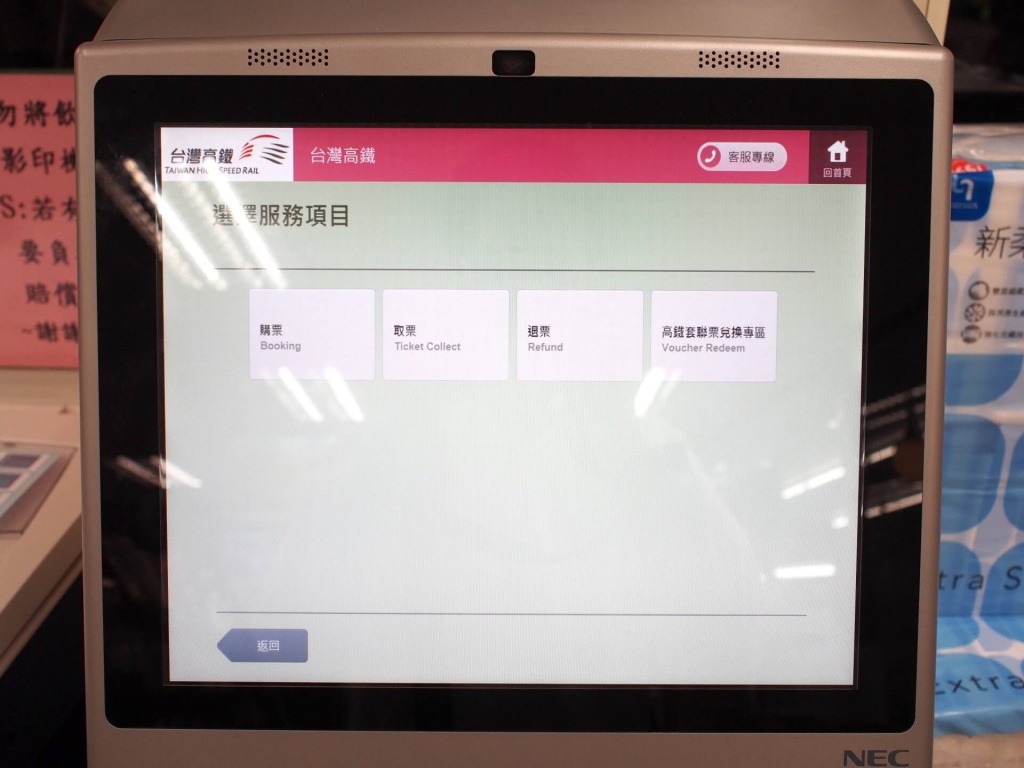 選擇服務項目 Step 3 閱讀服務須知,點選「同意,繼續下一步」。 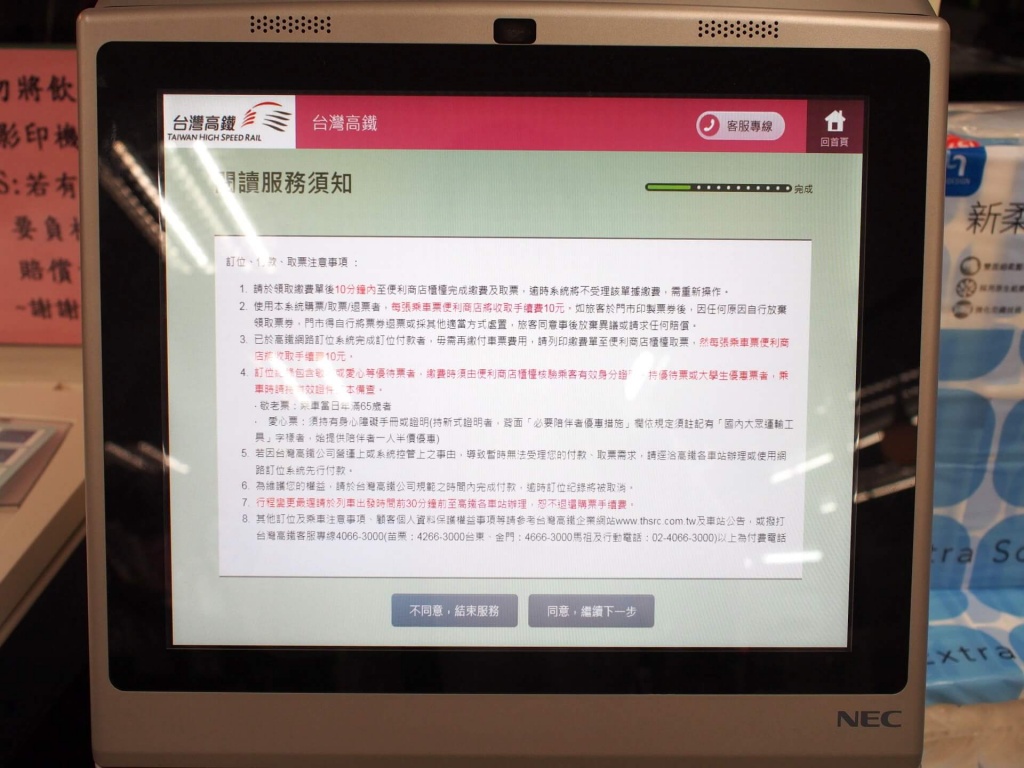 閱讀服務須知 Step 4 選擇起程站。 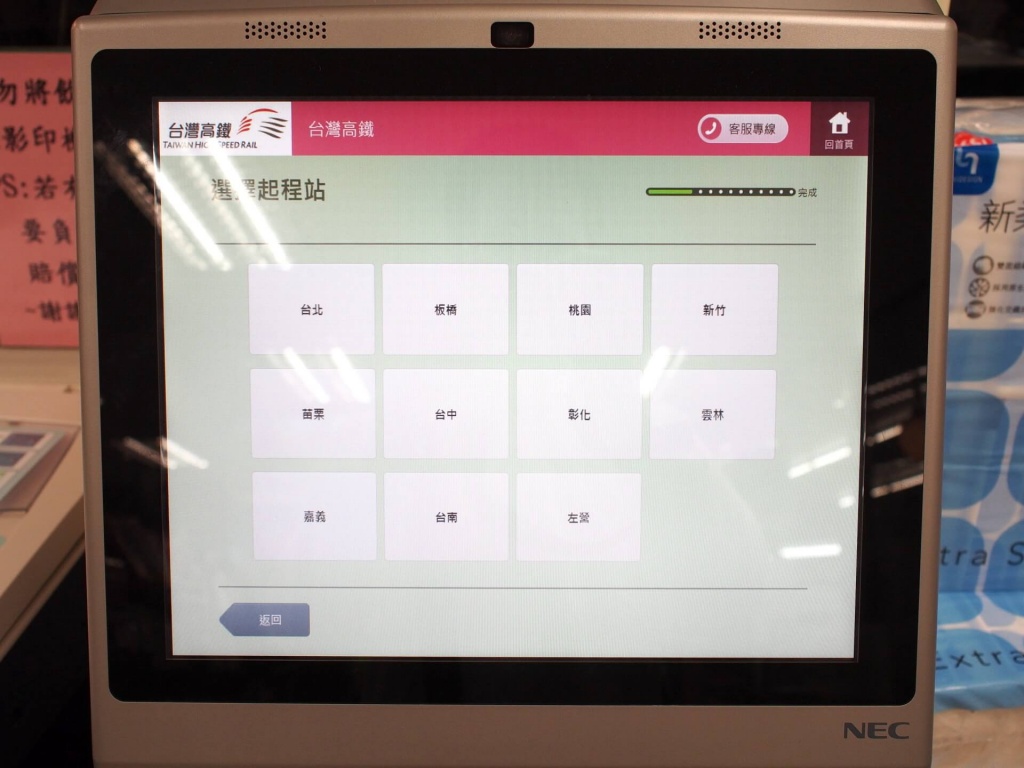 選擇起程站 Step 5 選擇到達站。 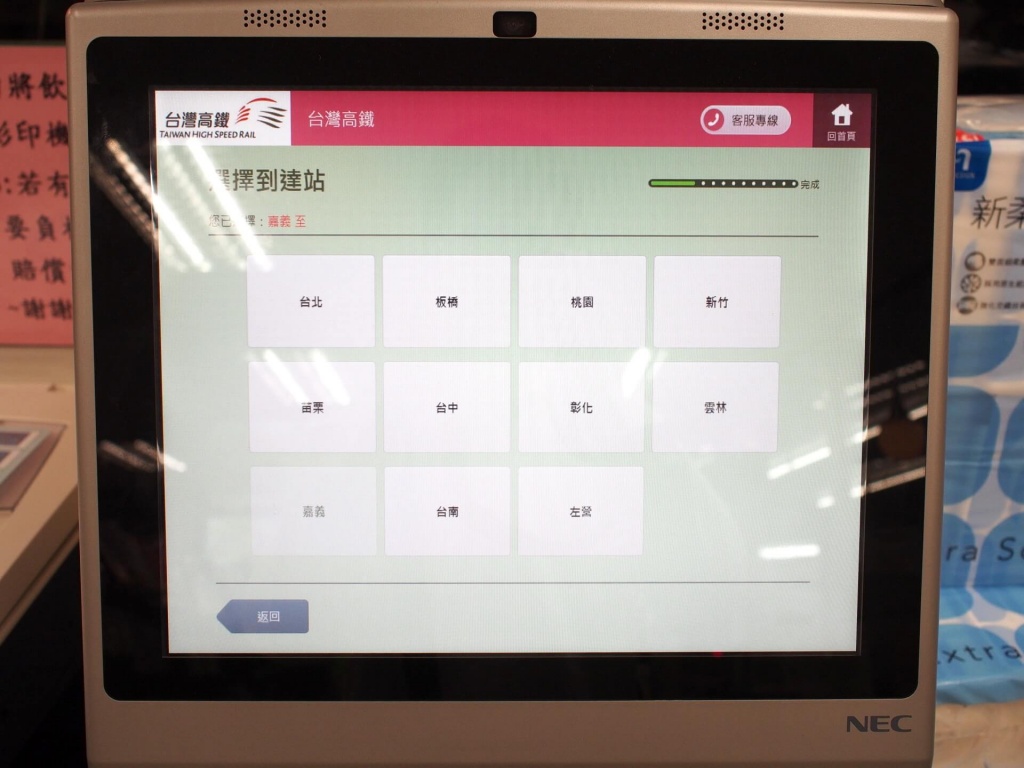 選擇到達站 Step 6 選擇單程或去回票。 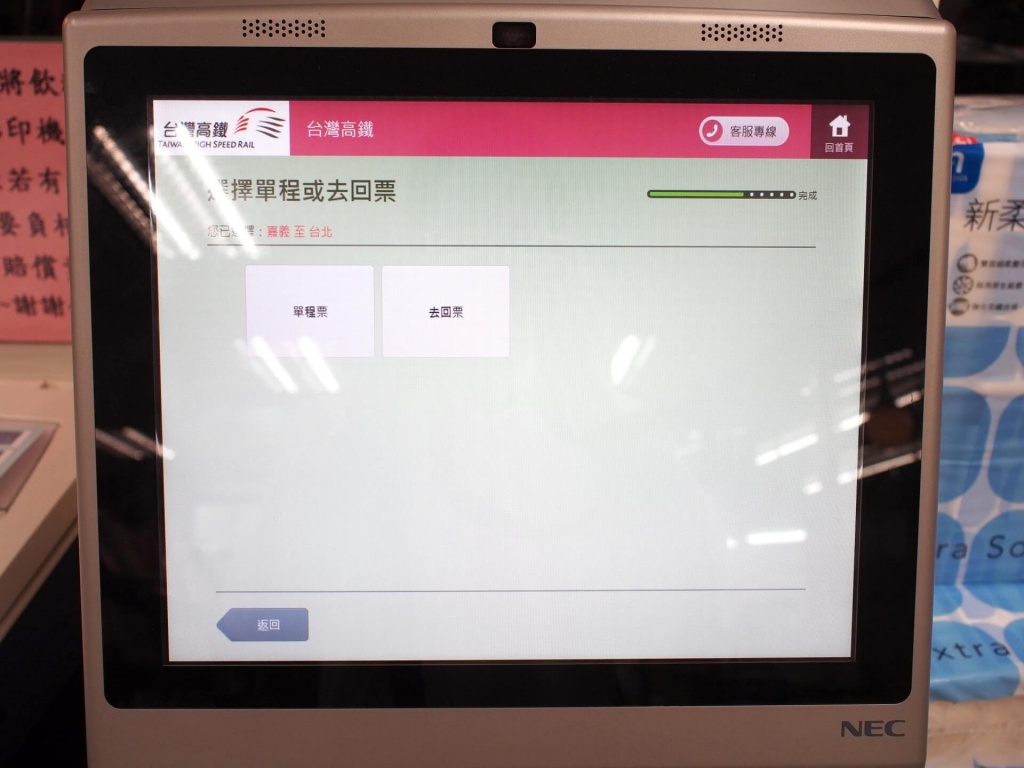 選擇單程或去回票 Step 7 選擇搭乘人數。 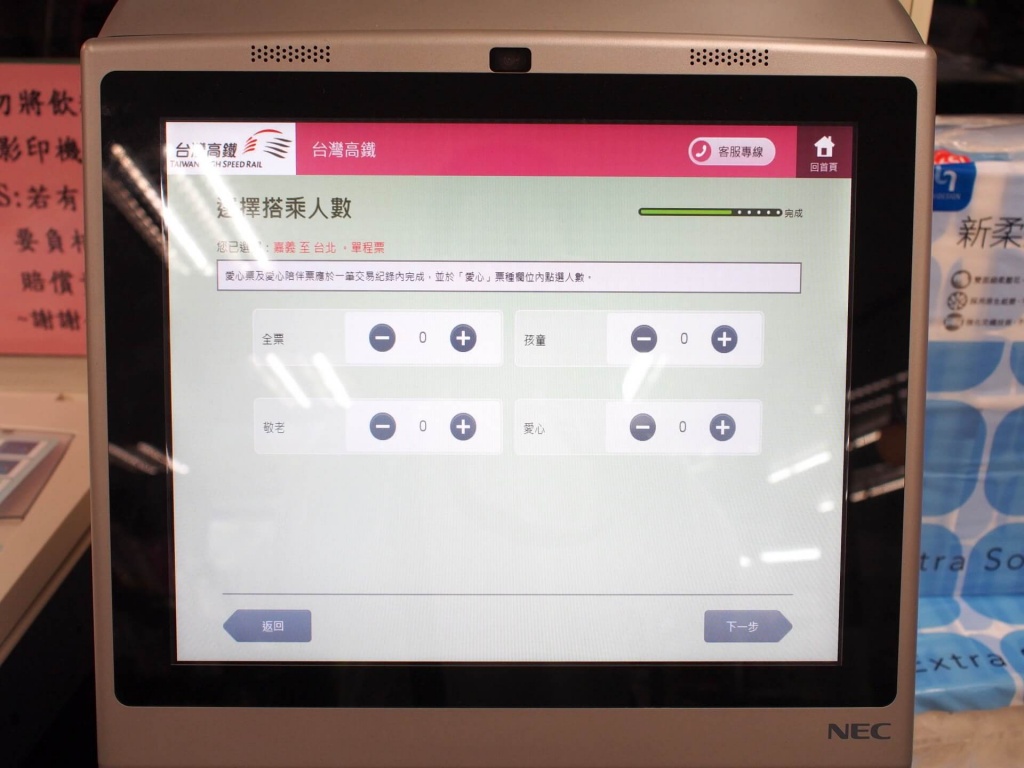 選擇搭乘人數 Step 8 搭乘人數請用「+」與「-」按鈕來調整,有四種不同得票種,請依照自己的狀況選擇。 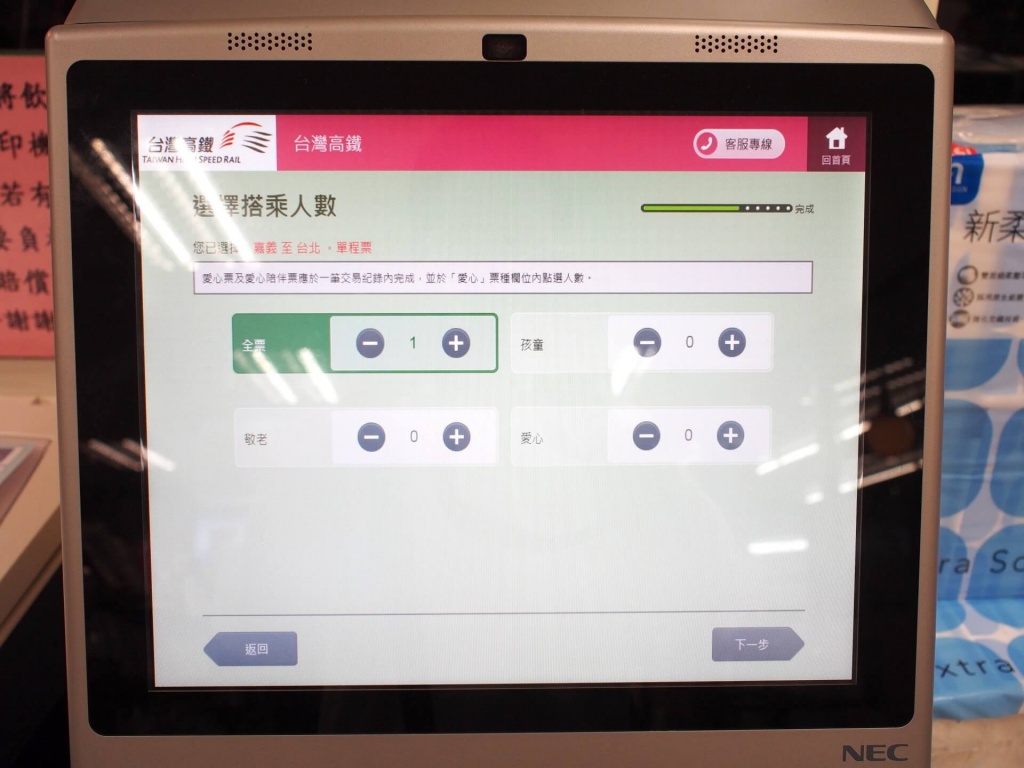 選擇搭乘人數 Step 9 選擇會員積點方式,這是給企業員工積點用的,如果是個人的話,就選擇「非會員積點」即可。 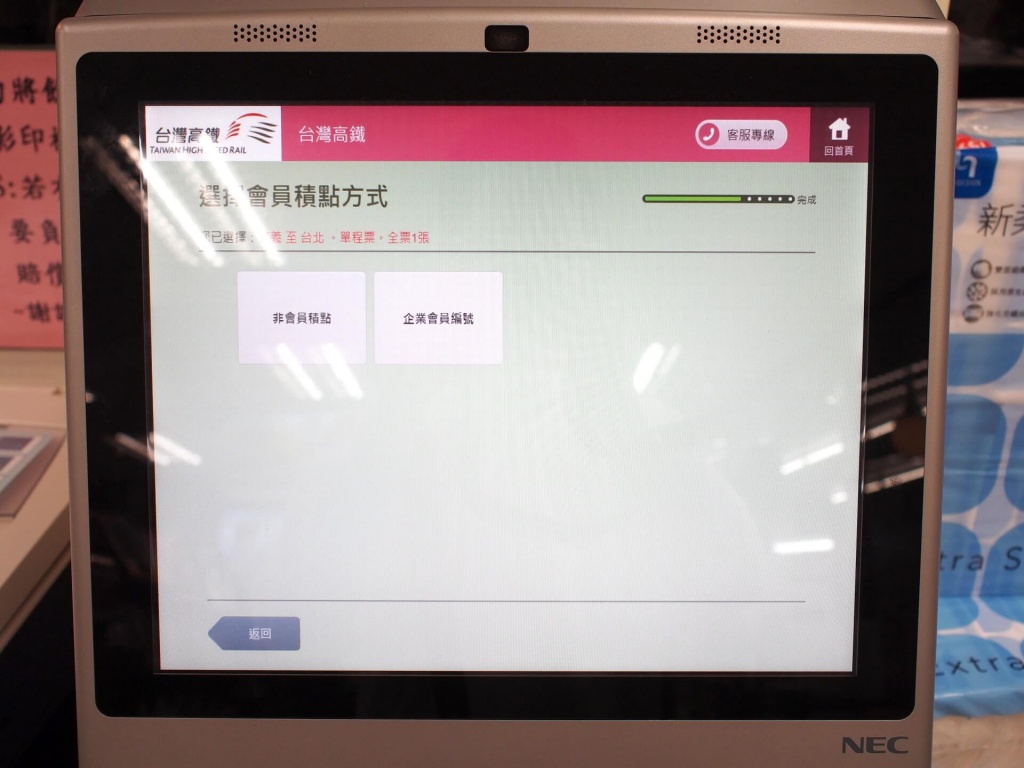 選擇會員積點方式 Step 10 選擇出發日期。  選擇出發日期 Step 11 選擇出發時間。 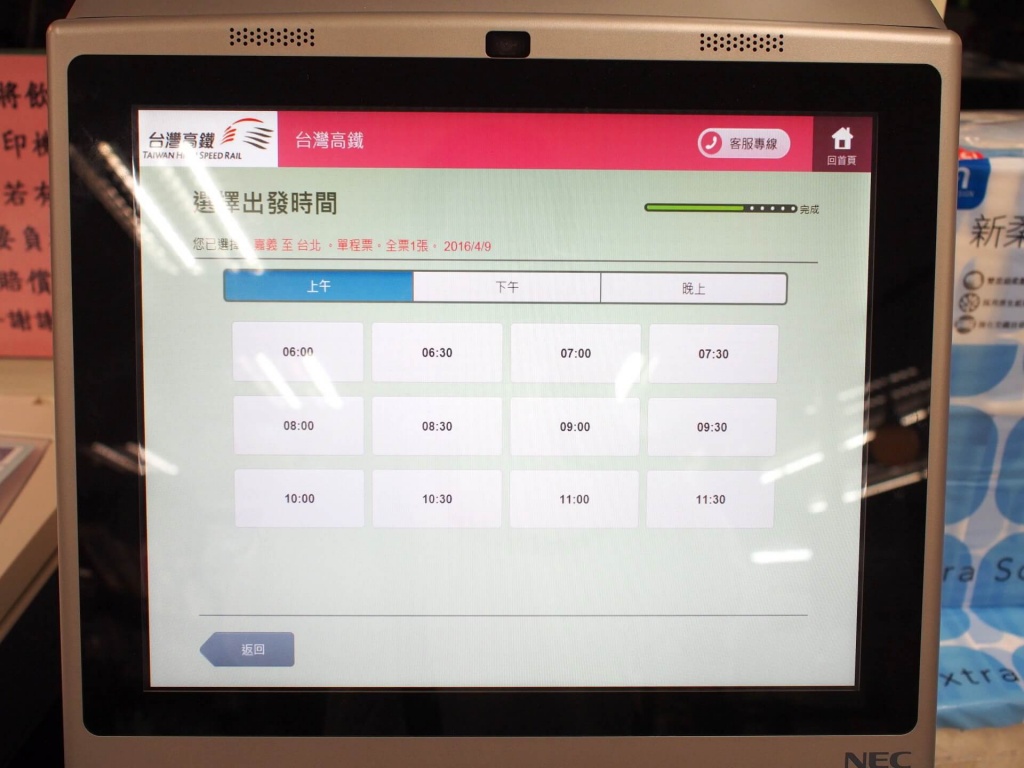 選擇出發時間 Step 12 選擇車次。 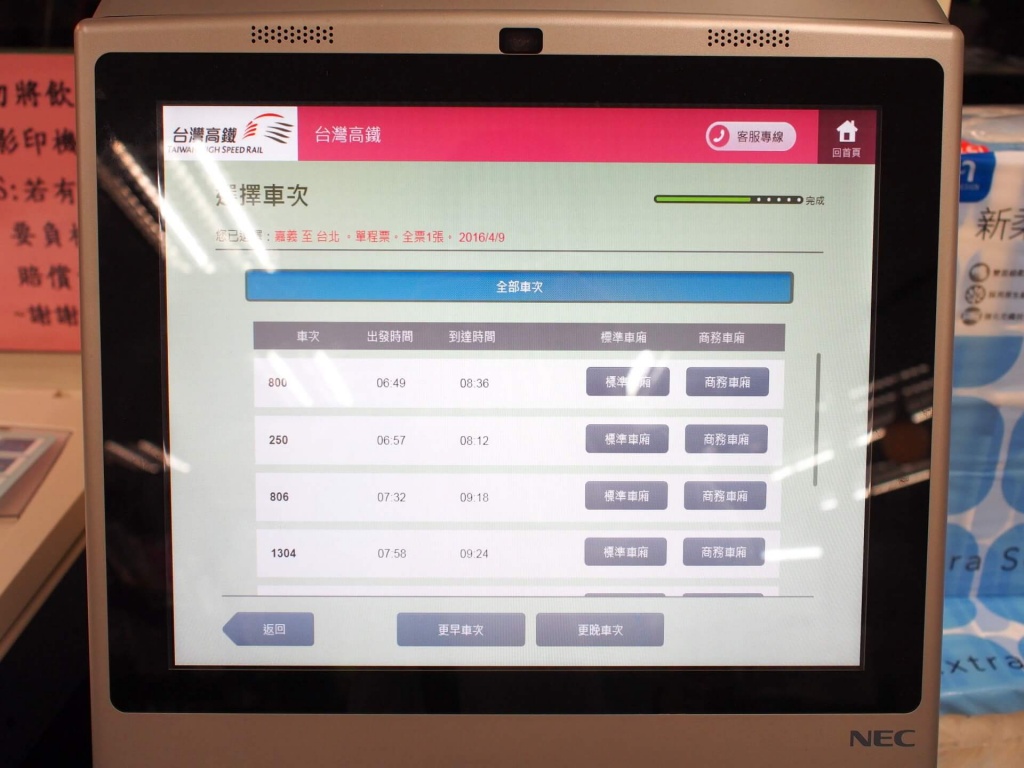 選擇車次 Step 13 確認訂位資訊。 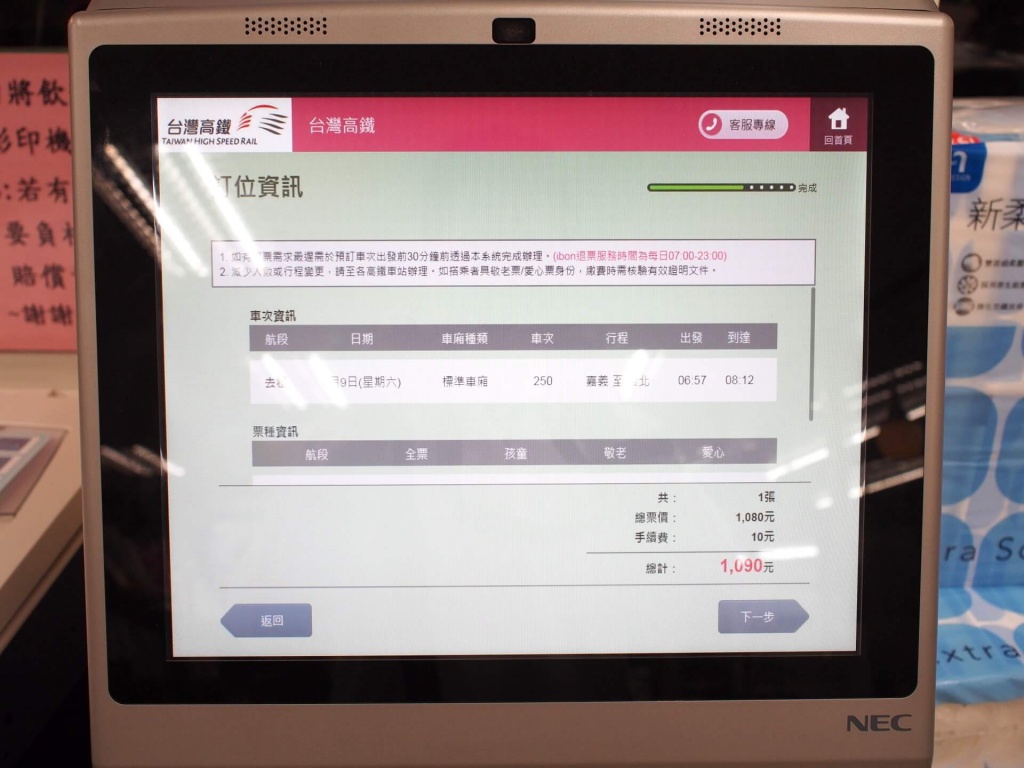 訂位資訊 Step 14 這是 ibon 購票的注意事項,主要是提醒您如果票卷印刷不清楚,要跟門市人員反應。 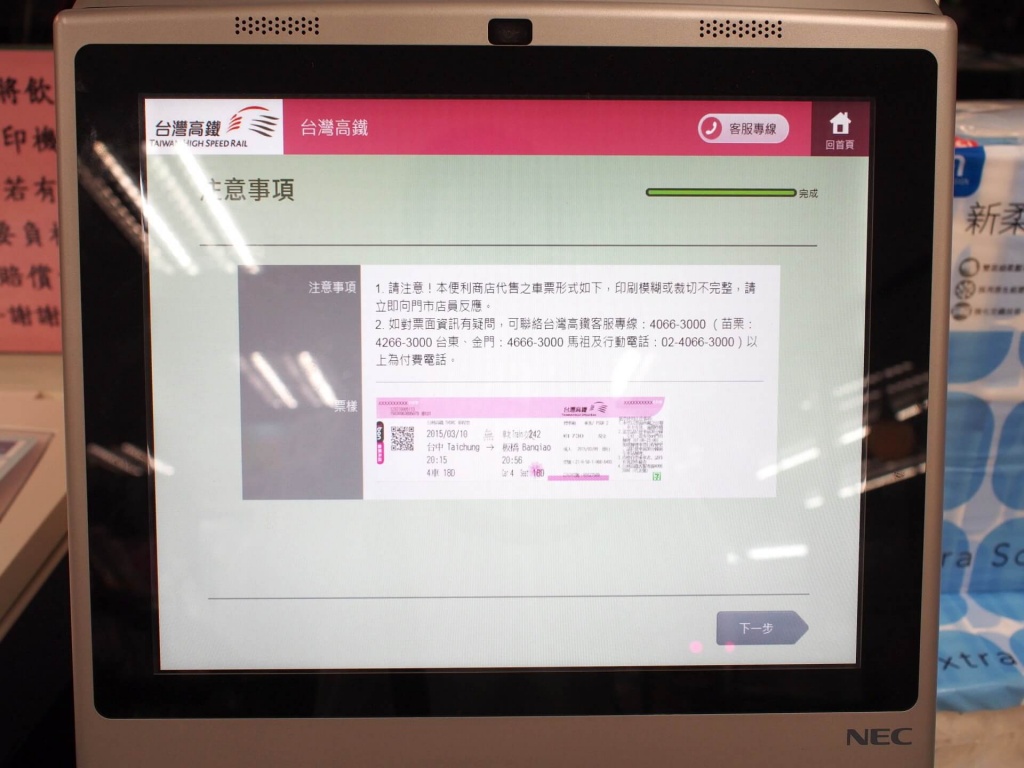 注意事項 Step 15 確認明細。 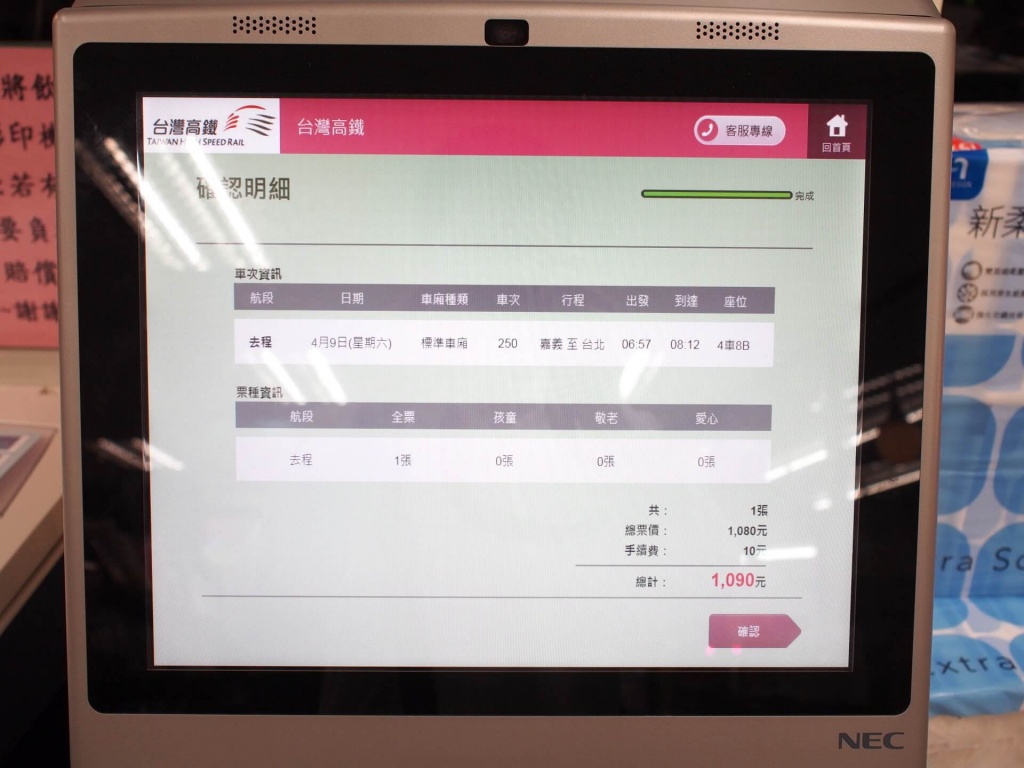 確認明細 Step 16 列印繳費單。  列印繳費單 Step 17 這是從 ibon 機器上印出來的繳費條碼,請拿這張繳費單到櫃台繳費並且取票。 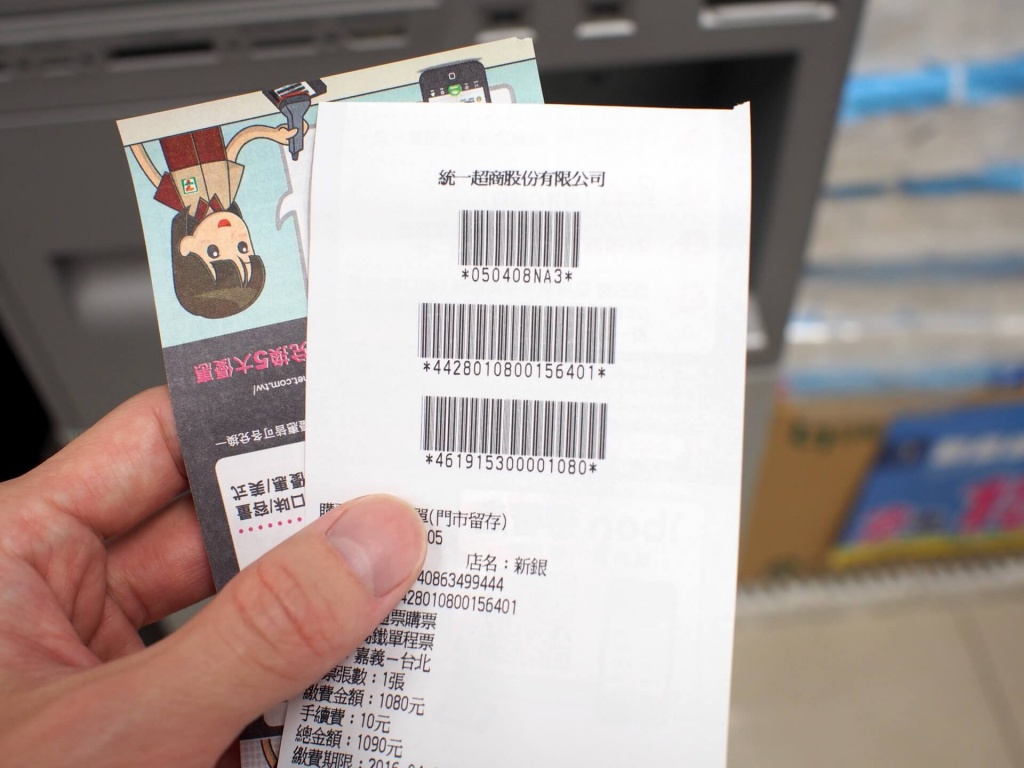 繳費單 Step 18 在櫃台繳費之後,就可以立即取票,這是從 7-ELEVEN 買的台灣高鐵車票。  台灣高鐵車票 這種 ibon 高鐵票的使用方式跟一般的高鐵票有些差異,他是靠掃描二維條碼的方式驗票的,詳細的教學請參考網路訂票與超商取票的教學。 生活 台灣高鐵個人使用 Linux 經驗長達十餘年,樂於分享各種自由軟體技術與實作文章。 |
【本文地址】
今日新闻 |
推荐新闻 |